Xiaomi: Standard-App für PDF ändern
Du möchtest die Standard-App für PDF ändern? Hier zeigen wir, wie man den Standard-PDF Reader ändern kann.
Von Denny Krull · Veröffentlicht am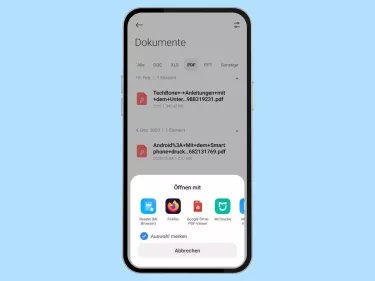


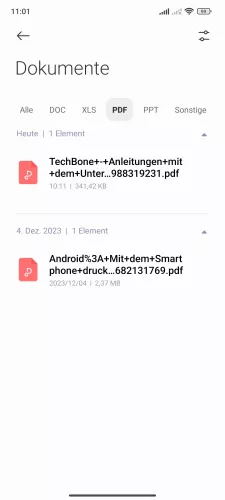




- Öffne die Dateimanager-App
- Wähle den entsprechenden Dateityp
- Tippe und halte eine PDF-Datei
- Tippe auf Mehr
- Tippe auf Mit anderer App öffnen
- Markiere Auswahl merken
- Wähle den Standard-PDF Reader
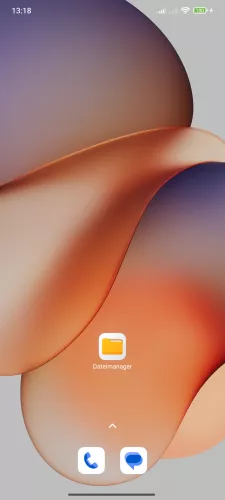

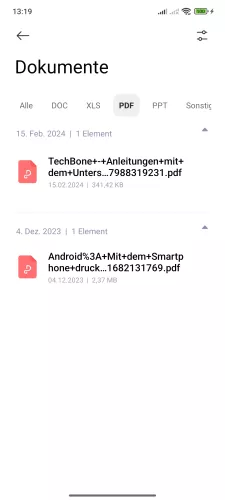
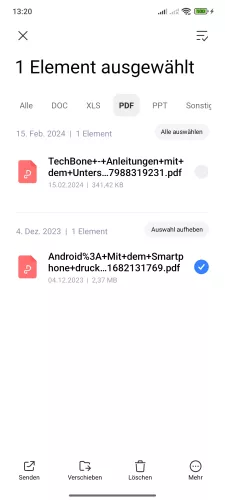



- Öffne die Dateimanager-App
- Tippe auf Dokumente
- Tippe und halte eine PDF-Datei
- Tippe auf Mehr
- Tippe auf Mit anderer App öffnen
- Wähle eine App , mit der PDF immer geöffnet werden sollen
- Tippe auf Immer


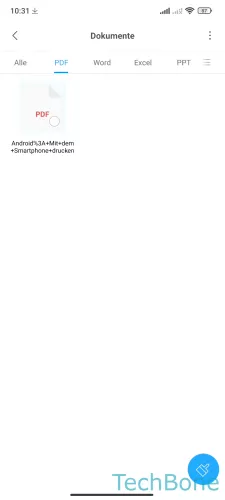

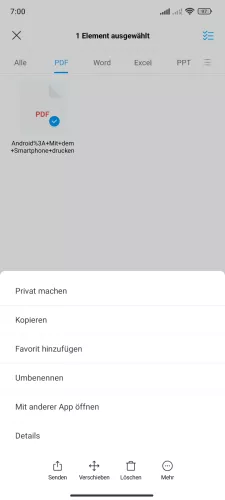


- Öffne die Dateimanager-App
- Wähle den Dateityp
- Wähle eine PDF-Datei
- Tippe auf Mehr
- Tippe auf Mit anderer App öffnen
- Markiere Auswahl merken
- Wähle die gewünschte PDF Reader-App
Auf dem Xiaomi-Handy ist standardmäßig WPS-Office oder Mi PDF Viewer installiert und wird für sämtliche PDF-Dateien verwendet, nachdem man zum ersten Mal eine PDF öffnet. Man kann aber den Standard-PDF-Viewer ändern, indem eine PDF-Datei im Dateimanager gehalten und die Option zum “PDF immer öffnen mit” geändert wird.
Lerne mit unseren ausführlichen Xiaomi-Anleitungen dein Smartphone mit MIUI oder HyperOS Schritt für Schritt kennen.








